Page 249 of 284

ãha a rendszerben mûˋg nincs egyetlen
pûÀrosûÙtott telefon sem, a kijelzén
megjelenik a megfelelé kûˋpernyé;
ãvûÀlasszuk ki a ãYesã lehetésûˋget a
pûÀrosûÙtûÀsi eljûÀrûÀs elkezdûˋsûˋhez, majd
keressû¥k meg a mobiltelefonon a
UconnectãÂkûˋszû¥lûˋket (ha a ãNoã
lehetésûˋget vûÀlasztjuk, a Telefon fé
kûˋpernyéje jelenik meg);
ãa mobiltelefon kûˋrûˋsûˋre a telefon
billentyéÝzetûˋvel ûÙrjuk be a rendszer
kijelzéjûˋn lûÀthatû° PIN kû°dot, vagy
erésûÙtsû¥k meg a mobiltelefonon
a megjelené PIN kû°dot;
ãa ãPhoneã kûˋpernyérél a ãSettingsã
grafikus gomb megnyomûÀsûÀval mindig
lehet mobiltelefont pûÀrosûÙtani: nyomjuk
meg az ãAdd Deviceã grafikus gombot,
ûˋs a fenti pontban leûÙrtak szerint jûÀrjunk
el;
ãa pûÀrosûÙtûÀsi fûÀzis sorûÀn a kijelzén
megjelenik egy kûˋpernyé, amely a
méÝvelet elérehaladûÀsûÀt jelzi;ãamikor a regisztrûÀciû°s eljûÀrûÀs
sikeresen lezûÀrul, a kijelzén megjelenik a
kûÑvetkezé kûˋpernyé: a kûˋrdûˋsre ãYesã
vûÀlaszt adva a mobiltelefon elényben
rûˋszesûÙtettkûˋnt kerû¥l tûÀrolûÀsra (a
mobiltelefonnak prioritûÀsa lesz
a kûˋsébb pûÀrosûÙtott egyûˋb
mobiltelefonokhoz kûˋpest). Ha
nincsenek tûÀrsûÙtva egyûˋb kûˋszû¥lûˋkek, a
rendszer az elsé tûÀrsûÙtott kûˋszû¥lûˋket
kezeli kedvenckûˋnt.
TelefonhûÙvûÀs kezdemûˋnyezûˋse
A kûÑvetkezékben ismertetett méÝveletek
csak akkor ûˋrheték el, ha azokat a
hasznûÀlatban lûˋvé mobiltelefon
tûÀmogatja.
A kûÑvetkezék szerint jûÀrjunk el:
ãaz ikon
kivûÀlasztûÀsûÀval
(mobiltelefon telefonkûÑnyv);
ãa ãRecent Callsã menû¥pont
kivûÀlasztûÀsûÀval;
ãaz ikon
kivûÀlasztûÀsûÀval;
ãa ãRedialã grafikus gomb
megnyomûÀsûÀval.
SMS û¥zenet olvasû°
A rendszer lehetévûˋ teszi a
mobiltelefonra ûˋrkezett û¥zenetek
elolvasûÀsûÀt. Ennek a funkciû°nak a
hasznûÀlatûÀhoz az szû¥ksûˋges, hogy a
mobiltelefon tûÀmogassa az SMS-ek
BluetoothôÛ-on keresztû¥l tûÑrtûˋné
ûÀtadûÀsûÀt.
Amennyiben ezt a funkciû°t a telefon
nem tûÀmogatja, a vonatkozû° grafikus
gomb
letiltott (szû¥rke szûÙnéÝ) lesz.
Egy szûÑveges û¥zenet vûˋtelekor a
kijelzén megjelenik egy kûˋpernyé,
amelyen a ãListenã, ãCallã vagy ãIgnoreã
opciû°k kûÑzû¥l lehet vûÀlasztani.
A
grafikus gomb megnyomûÀsûÀval
lehet hozzûÀfûˋrni a mobiltelefonra
ûˋrkezett SMS û¥zenetek listûÀjûÀhoz (a
listûÀn maximum 60 beûˋrkezett û¥zenet
jelenik meg).
MegjegyzûˋsEgyes mobiltelefonoknûÀl,
az SMS û¥zeneteket hangosan felolvasû°
funkciû° elûˋrhetévûˋ tûˋtele ûˋrdekûˋben a
telefonon be kell kapcsolni az SMS
jelzûˋs opciû°t; ez az opciû° ûÀltalûÀban a
BluetoothôÛ csatlakozûÀsok menû¥ben,
UconnectãÂkûˋszû¥lûˋkkûˋnt tûÀroltan
talûÀlhatû° meg a mobiltelefonon. MiutûÀn
bekapcsoltuk ezt a funkciû°t a mobiltele-
fonon, a bekapcsolûÀs ûˋrvûˋnyesûÙtûˋsûˋhez
meg kell szakûÙtani a kapcsolatot a
BluetoothãÂrendszer segûÙtsûˋgûˋvel, ûˋs
û¤jra kapcsolû°dni kell ahhoz.
247
Page 250 of 284

Uconnectã LIVE
szolgûÀltatûÀsok
Az APPS gomb megnyomûÀsûÀval
lûˋphetû¥nk a menû¥be, ahol a rendszer
ûÑsszes alkalmazûÀsi funkciû°ja
megtalûÀlhatû°, mint pl.: Trip Computer,
beûÀllûÙtûÀsok, irûÀnytéÝ (navigûÀciû°s rendszer
meglûˋte esetûˋn),UconnectãÂLIVE
alkalmazûÀsok.
Ha lûÀthatû° aUconnectãÂLIVEikon, a
rendszer alkalmas a kapcsolû°dû°
szolgûÀltatûÀsok igûˋnybevûˋtelûˋre, ûˋs a
gûˋpkocsi hatûˋkonyabb ûˋs fejlettebb
hasznûÀlata ûˋrdekûˋben lehetévûˋ teszi az
alkalmazûÀsok kûÑzvetlenû¥l a rûÀdiû°n
keresztû¥l tûÑrtûˋné hasznûÀlûÀsûÀt. Az
alkalmazûÀsi funkciû°k meglûˋte a
gûˋpkocsi konfigurûÀciû°jûÀtû°l ûˋs a piactû°l
fû¥gg.
AUconnectãÂLIVEszolgûÀltatûÀsok
hasznûÀlatûÀhoz a kûÑvetkezék
szû¥ksûˋgesek:
ãtûÑltsû¥k le azApp UconnectãÂLIVE
alkalmazûÀst a kûÑvetkezé helyekrél:
ãApp Storeã vagy ãGoogle playã a
kompatibilis okostelefonunkra,
ûˋs ellenérizzû¥k, hogy engedûˋlyezett-e
az adatkapcsolat.
ãregisztrûÀljunk aApp UconnectãÂ
LIVEfelû¥leten, a www.driveuconnect.eu
vagy a www.fiat.it honlaponãindûÙtsuk el az okostelefonunkon az
App UconnectãÂLIVEalkalmazûÀst, ûˋs
ûÙrjuk be a sajûÀt azonosûÙtû° adatainkat.
Az adott piacon elûˋrheté
szolgûÀltatûÀsokra vonatkozû° tovûÀbbi
informûÀciû°kûˋrt lûÀtogassuk meg a
www.driveuconnect.eu oldalt
Az elsé hozzûÀfûˋrûˋs a
gûˋpkocsiban.
AApp UconnectãÂLIVEelindûÙtûÀsa ûˋs
a sajûÀt adataink beûÙrûÀsa utûÀn û¤gy
fûˋrhetû¥nk hozzûÀ a gûˋpkocsiban
aUconnectãÂLIVEszolgûÀltatûÀsokhoz,
ha elvûˋgezzû¥k a sajûÀt okostelefonunk
ûˋs a rendszerBluetoothôÛ ûÑsszepûÀro-
sûÙtûÀsûÀt a ãMobiltelefon regisztrûÀlûÀsaã
fejezetben leûÙrtak szerint. A tûÀmogatott
telefonok listûÀjûÀt a www.driveuconnec-
t.eu webhelyen talûÀljuk
A tûÀrsûÙtûÀst kûÑvetéen, a kijelzén a
UconnectãÂLIVEikont megnyomva
hozzûÀ lehet fûˋrni a kapcsolû°dû°
szolgûÀltatûÀsokhoz.
Amikor az aktivûÀlûÀsi folyamat
befejezédûÑtt, a kijelzén egy arra
vonatkozû° û¥zenet jelenik meg.
Szemûˋlyes profilt igûˋnylé szolgûÀltatûÀsok
esetûˋn a sajûÀt fiû°kjainkba valû° belûˋpûˋs
azApp UconnectãÂLIVEvagy a
www.driveuconnect.eu webhelyen lûˋvé
fenntartott terû¥leten keresztû¥l
lehetsûˋgesFIGYELMEZTETûS A my:Car
alkalmazûÀs meglûˋte nem helyettesûÙti a
jûÀrméÝ HasznûÀlati ûˋs karbantartûÀsi
utasûÙtûÀsûÀban leûÙrt informûÀciû°kat.
Nem csatlakozott
felhasznûÀlû°
Ha nem vûˋgezzû¥k el a telefonBlue-
toothôÛ csatlakoztatûÀsûÀt, aUcon-
nectãÂrendszermenû¥ a gomb
megnyomûÀsûÀra megmutatja a kiiktatott
ikonokat, aeco:DriveãÂkivûˋtelûˋvel.
TovûÀbbi rûˋszletek aeco:DriveãÂ
méÝkûÑdûˋsûˋrél az oda vonatkozû°
fejezetben talûÀlhatû°k.
A rûÀdiû°n keresztû¥l
kezelheté UconnectãÂ
LIVE szolgûÀltatûÀsok
beûÀllûÙtûÀsai
A rûÀdiû°UconnectãÂLIVE
szolgûÀltatûÀsokhoz rendelt menû¥jûˋn
keresztû¥l tudunk hozzûÀfûˋrni a ãSettingsã
szekciû°hoz, ha megnyomjuk az
ikont. Ebben a szekciû°ban
ellenérizhetjû¥k a rendszeropciû°kat, ûˋs a
sajûÀt elkûˋpzelûˋsû¥nk szerint
mû°dosûÙthatjuk azokat.
248
MULTIMEDIA
Page 251 of 284

A rendszer frissûÙtûˋsei
Abban az esetben, ha rendelkezûˋsre ûÀll
egyUconnectãÂLIVErendszerfrissûÙtûˋs
aUconnectãÂLIVEszolgûÀltatûÀsok
hasznûÀlata kûÑzben, a kijelzén
megjelenik egy erre vonatkozû° û¥zenet.
A frissûÙtûˋs aUconnectãÂLIVE
szolgûÀltatûÀsok méÝkûÑdtetûˋsûˋhez
hasznûÀlt szoftver û¤j verziû°jûÀnak
letûÑltûˋsûˋt foglalja magûÀban. A frissûÙtûˋs a
pûÀrosûÙtott okostelefon adatforgalmûÀn
keresztû¥l tûÑrtûˋnik: a vezeté megkapja a
lûˋtrejûÑtt adatforgalom mennyisûˋgûˋre
vonatkozû° informûÀciû°t.
FIGYELMEZTETûS A telepûÙtûˋs kûÑzben
ne vûˋgezzû¥nk egyûˋb méÝveleteket, hogy
ne veszûˋlyeztessû¥k aUconnectãÂ
helyes méÝkûÑdûˋsûˋt, vûÀrjuk meg a
telepûÙtûˋs befejezûˋsûˋt.
App Uconnectã LIVE
A gûˋpkocsihoz kapcsolû°dû°
szolgûÀltatûÀsok elûˋrûˋse ûˋrdekûˋben
telepûÙtenû¥nk kell az okostelefonra az
App UconnectãÂLIVEalkalmazûÀst,
amelynek segûÙtsûˋgûˋvel kezelhetjû¥k
a sajûÀt profilunkat, ûˋs szemûˋlyre
szabhatjuk aUconnectãÂLIVE
hasznûÀlatûÀt.
Az App letûÑltheté innûˋt: "App Store"
vagy "Google play".
BiztonsûÀgi okokbû°l, amikor a telefont a
rûÀdiû°val tûÀrsûÙtjuk, az App nem elûˋrheté.AUconnectãÂLIVEszolgûÀltatûÀsokhoz
a rûÀdiû°n keresztû¥l tûÑrtûˋné hozzûÀfûˋrûˋs
szemûˋlyes adatok bevitelûˋt igûˋnyli
(e-mail ûˋs jelszû°), tehûÀt a szemûˋlyes fiû°k
adatai vûˋdettek, ûˋs csak a tûˋnyleges
felhasznûÀlû° szûÀmûÀra ûˋrheték el.
A gûˋpkocsiban elûˋrheté
csatolt szolgûÀltatûÀsok
A rûÀdiû° menû¥jûˋben elûˋrheté
UconnectãÂLIVEszolgûÀltatûÀsok a
piaci igûˋnyek szerint vûÀltozhatnak.
Azeco:DriveãÂûˋs my:Car
alkalmazûÀsok cûˋlja, hogy nûÑveljûˋk az
û¥gyfûˋl vezetûˋsi ûˋlmûˋnyûˋt, tehûÀt minden
olyan piacon hasznûÀlhatû°k, ahol a
UconnectãÂLIVEszolgûÀltatûÀsok
elûˋrheték.
Bévebb informûÀciû°kûˋrt keressû¥k fel a
www.DriveUconnect.eu oldalt.
Ha a rûÀdiû°hoz navigûÀciû°s rendszer is
tartozik, akkor aUconnectãÂLIVE
szolgûÀltatûÀsokhoz tûÑrtûˋné hozzûÀfûˋrûˋs
engedûˋlyezi a TomTom ãLIVEã
szolgûÀltatûÀsok hasznûÀlatûÀt. A ãLIVEã
méÝkûÑdûˋsûˋrél tovûÀbbi rûˋszletek az arra
vonatkozû° fejezetben talûÀlhatû°k.
eco:DriveãÂ
Azeco:DriveãÂalkalmazûÀs sajûÀt
vezetûˋsi viselkedûˋsû¥nk valû°s idejéÝ
megjelenûÙtûˋsûˋt teszi lehetévûˋ azzal a
cûˋllal, hogy segûÙtsen a fogyasztûÀs ûˋs a
kûÀrosanyag-kibocsûÀtûÀs szempontjûÀbû°l
hatûˋkonyabb vezetûˋs elûˋrûˋsûˋben.
Ezenfelû¥l elmentheték az adatok egy
USB-eszkûÑzre vagy azApp
UconnectãÂLIVEsegûÙtsûˋgûˋvel,
valamint lehetésûˋg van az adatok
feldolgozûÀsûÀra a sajûÀt szûÀmûÙtû°gûˋpen az
eco:DriveãÂasztali alkalmazûÀs
segûÙtsûˋgûˋvel, amely a www.fiat.it vagy a
www.driveuconnect.eu oldalon
talûÀlhatû°
A vezetûˋsi stûÙlus nûˋgy mutatû°
segûÙtsûˋgûˋvel ûˋrtûˋkelheté, amelyek a
kûÑvetkezé paramûˋtereket figyelik:
ãGyorsûÙtûÀs
ãLassûÙtûÀs
ãSebessûˋgvûÀltû°
ãSebessûˋg
Az eco
megjelenûÙtûˋse:DriveãÂ
A funkciû°hoz kapcsolû°dûÀshoz nyomjuk
meg a grafikus nyomû°gombot
eco:DriveãÂ
249
Page 252 of 284

A rûÀdiû°n megjelenik egy kijelzûˋs,
amelyen a fent leûÙrt 4 mutatû° lûÀthatû°.
Ezek a mutatû°k szû¥rke szûÙnéÝek
maradnak, amûÙg a rendszer nem
rendelkezik a vezetûˋsi stûÙlus
ûˋrtûˋkelûˋsûˋhez elûˋgsûˋges adattal.
MiutûÀn elegendé adat gyéÝlt ûÑssze, az
ûˋrtûˋkelûˋs alapjûÀn a mutatû°k szûÙne ûÑtfûˋle
lehet: sûÑtûˋtzûÑld (kivûÀlû°), vilûÀgoszûÑld,
sûÀrga, narancssûÀrga ûˋs piros (nagyon
rossz).
"AktuûÀlis û¤tszakasz mutatû°" a leûÙrt
mutatû°k kûÑzûˋpûˋrtûˋke alapjûÀn a valû°s
idében kiszûÀmolt ûÑsszûˋrtûˋkre
vonatkozik. A vezetûˋsi stûÙlus eco-
kompatibilitûÀsûÀt mutatja: 0-tû°l
(alacsony) 100-ig (magas).
Hosszû¤ megûÀllûÀsok esetûˋn a kijelzé az
addig a pillanatig elûˋrt mutatû°k
kûÑzûˋpûˋrtûˋkûˋt jelenûÙti meg (a '"KûÑzûˋp
mutatû°"), azutûÀn û¤jra kezdi a valû°s idejéÝ
mutatû°szûÙnezûˋst, amint a gûˋpkocsi
û¤jra elindul.
Ha az elézé û¤t (û¤t alatt az indûÙtû°kulcs
START ûˋs STOP pozûÙciû°kba ûÀllûÙtûÀsa
kûÑzûÑtti ciklust ûˋrtû¥nk) adatainak az
ûÀtlagûÀt kûÙvûÀnja ellenérizni, vûÀlassza ki a
"Previous Trip." grafikai gombot.
Ezen felû¥l lehetévûˋ teszi az elézé utazûÀs
rûˋszleteinek vizsgûÀlatûÀt, ha
megnyomjuk a "Details" grafikus
nyomû°gombot, amely megmutatja az
utazûÀs idétartamûÀt (idé ûˋs tûÀvolsûÀg)
ûˋs az utazûÀs ûÀtlagsebessûˋgûˋt.Az utazûÀsi adatok
rûÑgzûÙtûˋse ûˋs
tovûÀbbûÙtûÀsa
Az utazûÀsi adatok a rendszer
memû°riûÀjûÀba mentheték, ûˋs
tovûÀbbûÙthatû°k egy megfeleléen
konfigurûÀlt USB-eszkûÑz vagy azApp
UconnectãÂLIVEsegûÙtsûˋgûˋvel. Ez az
utazûÀsi adatok ûˋs az alkalmazott
vezetûˋsi stûÙlus ûÑsszesûÙtett elemzûˋsûˋnek
megjelenûÙtûˋsûˋvel lehetévûˋ teszi az
ûÑsszegyéÝjtûÑtt adatok idérendisûˋgûˋnek
egy kûˋsébbi idépontban tûÑrtûˋné
vizsgûÀlatûÀt.
Bévebb informûÀciû°kat a
www.driveuconnect.eu oldalon talûÀlunk.FIGYELMEZTETûS Addig ne tûÀvolûÙtsuk
el az USB pendrive-ot, illetve ne
bontsuk az okostelefon ûˋs azApp
UconnectãÂLIVEkûÑzûÑtti kapcsolatot,
amûÙg a rendszer le nem tûÑltûÑtte az
adatokat, ellenkezé esetben azok
elvesznek. Az adatok eszkûÑzûÑkre
tûÑrtûˋné ûÀtvitele sorûÀn a rûÀdiû° kijelzéjûˋn
megjelenhetnek a méÝvelet megfelelé
vûˋgrehajtûÀsûÀra vonatkozû° û¥zenetek:
tartsuk be ezeket. Ezek az û¥zenetek
kizûÀrû°lag az indûÙtû°kulcs STOP ûÀllûÀsûÀban
ûˋs a rendszer kûˋsleltetett
kikapcsolûÀsûÀnak beûÀllûÙtûÀsa esetûˋn
jelennek meg. A motor leûÀllûÙtûÀsakor
automatikusan megtûÑrtûˋnik az adatok
ûÀtvitele az eszkûÑzûÑkre. Az ûÀtvitt adatok
ûÙgy tûÑrlédnek a rendszer memû°riûÀjûÀbû°l.
AãSettingsã grafikus gombot
megnyomva ûˋs a rûÑgzûÙtûˋs aktivûÀlûÀsûÀt,
valamint az USB vagy a felhé
adatûÀtviteli mû°dot kûÙvûÀnsûÀg szerint
beûÀllûÙtva eldûÑntheté, hogy az utazûÀsi
adatok rûÑgzûÙtûˋse megtûÑrtûˋnjen vagy
sem.
Amikor az USB-eszkûÑz memû°riûÀja
megtelik, a rûÀdiû° kijelzéjûˋn megjelenik
az arra vonatkozû° û¥zenet.
250
MULTIMEDIA
Page 253 of 284

Ha azeco:DriveãÂadatok hosszû¤ ideig
nem mûÀsolû°dnak ûÀt az USB-pendrive-
ra, betelhetett aUconnectãÂLIVE
rendszer belsé memû°riûÀja: ebben az
esetben kûÑvessû¥k a kijelzén
megjelenûÙtettUconnectãÂû¥zenetek
ajûÀnlûÀsait.
my:Car
A my:Car lehetévûˋ teszi a gûˋpkocsi
egûˋszsûˋgi ûÀllapotûÀnak ûÀllandû°
ellenérzûˋs alatt tartûÀsûÀt.
A my:Car kûˋpes valû°s idében ûˋszlelni a
méÝkûÑdûˋsi rendellenessûˋgeket, ûˋs
tûÀjûˋkoztatja az û¥gyfelet az esedûˋkes
karbantartûÀsrû°l. Az alkalmazûÀs
hasznûÀlatûÀhoz nyomjuk meg a ãmy:Carã
grafikus gombot.
A kijelzén egy olyan kûˋpernyé jelenik
meg, amely bemutatja a "care:Index"
szakaszt, amely megad a gûˋpkocsi
ûÀllapotûÀrû°l minden rûˋszletes
informûÀciû°t. Megnyomva az "AktûÙv
jelzûˋsek" grafikus nyomû°gombot,
megkaphatjuk a gûˋpkocsiban ûˋrzûˋkelt
olyan rendellenessûˋgek rûˋszleteit, ha
vannak, amelyek egy ellenérzé lûÀmpa
felgyulladûÀsûÀt okoztûÀk.
A gûˋpkocsi ûÀllapota megnûˋzheté mind
a www.DriveUconnect.eu oldalon, mind
azApp UconnectãÂLIVE
segûÙtsûˋgûˋvel.
SETTINGS
Nyomjuk meg az elélapon lûˋvé
gombot a ãSettingsã fémenû¥
kijelzén tûÑrtûˋné megjelenûÙtûˋsûˋhez.
MEGJEGYZûS A menû¥pontok
megjelenûÙtûˋse vûÀltozattû°l fû¥ggéen eltûˋré
lehet.
A menû¥ a kûÑvetkezé menû¥pontokbû°l
ûÀll:
ãDisplay;
ãUnits;
ãVoice Commands;
ãûra ûˋs dûÀtum;
ãSafety / Assistance (egyes
vûÀltozatoknûÀl);
ãLights (egyes vûÀltozatoknûÀl);
ãDoors & Locks;
ãEngine Off Options;
ãAudio;
ãPhone / Bluetooth;
ãSiriusXM Setup (egyes vûÀltozatoknûÀl);
ãRadio Setup;
ãRestore Settings
Safety/Assistance(egyes vûÀltozatoknûÀl)
Ezzel a funkciû°val a kûÑvetkezé
beûÀllûÙtûÀsokat lehet elvûˋgezni:
ã"Telecam. Rear View "(egyes
vûÀltozatoknûÀl): Ezzel a funkciû°val az
alûÀbbi beûÀllûÙtûÀsokat lehet elvûˋgezni:- ãActive Guidelinesã (egyes
vûÀltozatoknûÀl): lehetévûˋ teszi a
gûˋpkocsi û¤tvonalûÀt jelzé dinamikus
rûÀcsok kijelzén tûÑrtûˋné
megjelenûÙtûˋsûˋnek bekapcsolûÀsûÀt.
- "Telecam. Rear View " (egyes
vûÀltozatoknûÀl): lehetévûˋ teszi a
kamerakûˋp kikapcsolûÀsûÀnak
kûˋsleltetûˋsûˋt a hûÀtramenetbél valû°
elkapcsolûÀskor.
ã"Fwd Collision Warning"(egyes
vûÀltozatoknûÀl): ennek a funkciû°nak a
segûÙtsûˋgûˋvel kijelûÑlhetjû¥k a Full Brake
Control rendszer beavatkozûÀsi mû°djûÀt.
A rendelkezûˋsre ûÀllû° opciû°k a
kûÑvetkezék:
- ãOffã (ki): a rendszer kikapcsolt
ûÀllapotû¤;
- ãOnly Warningã: a rendszer csak egy
hangjelzûˋs kibocsûÀtûÀsûÀval figyelmezteti
a vezetét (egyes vûÀltozatoknûÀl);
- ãOnly active brakingã: a rendszer
automatikus fûˋkezûˋssel avatkozik be
(egyes vûÀltozatoknûÀl);
- ãWarning + active brakingã: a rendszer
egy hangjelzûˋssel figyelmezteti a
vezetét, ûˋs méÝkûÑdteti az automatikus
fûˋkezûˋst.
ã"Fwd Collision Sensitivity"(egyes
vûÀltozatoknûÀl): ezzel a funkciû°val a
rendszer beavatkozûÀsi
ãreakciû°kûˋpessûˋgûˋtã lehet kivûÀlasztani
az akadûÀlytû°l valû° tûÀvolsûÀg alapjûÀn.
251
Page 254 of 284

A rendelkezûˋsre ûÀllû° opciû°k: ãNearã,
ãMedã, ãFarã.
ã"Park Assit"(egyes vûÀltozatoknûÀl):
ennek a funkciû°nak a segûÙtsûˋgûˋvel
kijelûÑlhetjû¥k a Park Assist ûÀltal adott
jelzûˋsek tûÙpusûÀt.
A rendelkezûˋsre ûÀllû° opciû°k a
kûÑvetkezék:
- ãSound Onlyã: a rendszer egy akadûÀly
jelenlûˋtûˋrél csak hangjelzûˋsekkel, a
gûˋpkocsiban lûˋvé hangszû°rû°kon
keresztû¥l figyelmezteti a vezetét.
- ãSound & Displayã: a rendszer egy
akadûÀly jelenlûˋtûˋrél hangjelzûˋsekkel (a
gûˋpkocsiban lûˋvé hangszû°rû°kon
keresztû¥l) ûˋs a méÝszercsoport kijelzéjûˋn
megjelené vizuûÀlis jelzûˋsekkel
figyelmezteti a vezetét.
ã"Front Park Assist Vol."(egyes
vûÀltozatoknûÀl): ennek a funkciû°nak a
segûÙtsûˋgûˋvel kijelûÑlhetjû¥k a Park Assist
ûÀltal adott elû¥lsé hangjelzûˋsek
hangerejûˋt.
ããRear Park Assist Vol.ã(egyes
vûÀltozatoknûÀl): ennek a funkciû°nak a
segûÙtsûˋgûˋvel kijelûÑlhetjû¥k a Park Assist
ûÀltal adott hûÀtsû° hangjelzûˋsek
hangerejûˋt.
ã"Park Assist Vol."(egyes
vûÀltozatoknûÀl): ennek a funkciû°nak a
segûÙtsûˋgûˋvel kijelûÑlhetjû¥k a Park Assist
ûÀltal adott hangjelzûˋsek hangerejûˋt.ã"Lane Assist Warning"(egyes
vûÀltozatoknûÀl): Ezzel a funkciû°val lehet
kivûÀlasztani a LaneAssist rendszer
beavatkozûÀsi ãreakciû°kûˋpessûˋgûˋtã.
ã"Lane Assist Strength"(egyes
vûÀltozatoknûÀl): ezzel a funkciû°val lehet
kivûÀlasztani a kormûÀnykerûˋkre kifejtett
eré nagysûÀgûÀt, amit a Lane Assist
rendszer beavatkozûÀsa esetûˋn
az elektromos kormûÀnyrûÀsegûÙté
rendszer a gûˋpkocsi forgalmi sûÀvba
tûÑrtûˋné visszakormûÀnyzûÀsûÀhoz
alkalmaz.
ã"Blind Spot Alert"(egyes
vûÀltozatoknûÀl): ezzel a funkciû°val lehet
kivûÀlasztani a kû¥lsé visszapillantû° tû¥kûÑr
holtterûˋben lûˋvé tûÀrgyak jelenlûˋtûˋnek
kijelzûˋsûˋre szolgûÀlû° jelzûˋs tûÙpusûÀt
(ãSound Onlyã vagy ãSound & Displayã).
ã"Rain sensor"(egyes vûÀltozatoknûÀl):
ezzel a funkciû°val bekapcsolhatû°/
kikapcsolhatû° a szûˋlvûˋdétûÑrlék
automatikus méÝkûÑdûˋse esé esetûˋn.
ã"Brakes"(egyes vûÀltozatoknûÀl): ezzel
a funkciû°val a kûÑvetkezé almenû¥k
kûÑzûÑtt vûÀlaszthatunk:
- ãBrake Serviceã (egyes vûÀltozatoknûÀl):
lehetévûˋ teszi a fûˋkberendezûˋs
karbantartûÀsi eljûÀrûÀsûÀnak aktivûÀlûÀsûÀt;- ãAuto Park Brakeã (egyes
vûÀltozatoknûÀl): lehetévûˋ teszi a
rûÑgzûÙtéfûˋk automatikus
méÝkûÑdtetûˋsûˋnek
bekapcsolûÀsûÀt/kikapcsolûÀsûÀt.
NAVIGûCIûS RENDSZER(kizûÀrû°lag Uconnect Radio Nav LIVE
5")
Egy û¤tvonal
megtervezûˋse
FIGYELMEZTETûS BiztonsûÀgi okokbû°l
ûˋs a vezetûˋstél valû° figyelemelvonûÀs
csûÑkkentûˋse ûˋrdekûˋben mindig
elindulûÀs elétt kell megtervezni az
û¤tvonalat.
Egy û¤tvonal megtervezûˋsûˋhez az
alûÀbbiak szerint jûÀrjunk el:
ãûˋrintsû¥k meg a kûˋpernyét a fémenû¥
megnyitûÀsûÀhoz;
ãûrintsû¥k meg a "Navigate to"
gombot.
ãûrintsû¥k meg az "Address" gombot.
Egy vûÀros kivûÀlasztûÀsa elétt a zûÀszlû°
megûˋrintûˋsûˋvel lehet az orszûÀgot vagy
ûÀllamot mû°dosûÙtani.
ãûrjuk be az orszûÀg vagy a vûÀros nevûˋt
vagy az irûÀnyûÙtû°szûÀmot. A betéÝk
beûÙrûÀsakor a listûÀban megjelennek a
hasonlû° nevéÝ telepû¥lûˋsek. Amikor
a listûÀban megjelenik a keresett vûÀros
vagy telepû¥lûˋs, az û¤ti cûˋl kivûÀlasztûÀsa
ûˋrdekûˋben ûˋrintsû¥k meg a nevet.
252
MULTIMEDIA
Page 255 of 284

ãûrjuk be az utca nevûˋt. A betéÝk
beûÙrûÀsakor a listûÀban megjelennek a
hasonlû° nevéÝ utcûÀk. Amikor a listûÀban
megjelenik a keresett utca, az û¤ti cûˋl
kivûÀlasztûÀsa ûˋrdekûˋben ûˋrintsû¥k meg a
nevet.
ãûrjuk be a hûÀzszûÀmot, majd ûˋrintsû¥k
meg a ãDoneã gombot.
ãA pozûÙciû° megjelenik a tûˋrkûˋpen.
ûrintsû¥k meg a ãSelectã gombot a
folytatûÀshoz vagy a ãBackã gombot egy
mûÀsik cûÙm beûÙrûÀsûÀhoz.
ãAz û¤j û¤tvonal megjelenûÙtûˋse utûÀn
ûˋrintsû¥k meg a ãDoneã gombot. Az
û¤tvonallal kapcsolatos tovûÀbbi
informûÀciû°kûˋrt ûˋrintsû¥k meg a ãDetailsã
gombot. Az û¤tvonal mû°dosûÙtûÀsûÀhoz,
pl. egy meghatûÀrozott helyen valû°
ûÀthaladûÀshoz, vagy egy û¤j û¤ti cûˋl
kivûÀlasztûÀsûÀhoz ûˋrintsû¥k meg a
ãChange routeã gombot.
Az û¤ti cûˋl elûˋrûˋse ûˋrdekûˋben
hangutasûÙtûÀsok hallhatû°k, ûˋs vizuûÀlis
û¤tmutatûÀsok jelennek meg a
kûˋpernyén.TûˋrkûˋpfrissûÙtûˋs
2 mû°don jûÀrhatunk el egy tûˋrkûˋpfrissûÙtûˋs
letûÑltûˋsûˋhez:
ãLegfrissebb tûˋrkûˋpek garanciûÀja: ha a
rendszerhez az elsé hasznûÀlattû°l
szûÀmûÙtott 90 napon belû¥l rendelkezûˋsre
ûÀll egy û¤j tûˋrkûˋp, az egy alkalommal
ingyenesen letûÑltheté.
ãTûˋrkûˋpek frissûÙtûˋse: megvûÀsûÀrolhatjuk
a rendszerre telepûÙtett tûˋrkûˋp egy û¤jabb
verziû°jûÀt.
USB eszkûÑz
elékûˋszûÙtûˋse
A tûˋrkûˋp frissûÙtûˋsûˋnek vûˋgrehajtûÀsûÀhoz
olyan USB eszkûÑzt kell hasznûÀlni, amely
eleget tesz a kûÑvetkezé
kûÑvetelmûˋnyeknek.
ãAz USB eszkûÑznek lehetésûˋg szerint
û¥resnek kell lennie.
ãAz USB eszkûÑzûÑn legalûÀbb 8 GB
szabad terû¥letnek kell lennie.
ãAz USB eszkûÑznek FAT-32
fûÀjlrendszeréÝnek kell lennie.
ãAz USB eszkûÑz nem lehet ûÙrûÀsvûˋdett,
ûˋs lehetévûˋ kell tennie a fûÀjlmentûˋst.
MegjegyzûˋsAjûÀnlatos egy memory
stick hasznûÀlata, mûÙg nem tanûÀcsos
olyan nagykapacitûÀsû¤ adathordozû°k
alkalmazûÀsa, mint mobiltelefon vagy
multimûˋdia lejûÀtszû°k.
Egy USB eszkûÑz elékûˋszûÙtûˋsûˋhez az
alûÀbbiak szerint jûÀrjunk el:ãJelûÑljû¥k ki aNavigation updates
pontot aSettingsmenû¥ben.
Egy kûˋrdûˋs jelenik meg arra
vonatkozû°an, hogy û°hajt-e egy
USB-eszkûÑzt elékûˋszûÙteni a frissûÙtûˋsek
letûÑltûˋse ûˋrdekûˋben.
ãJelûÑlje ki aYe sopciû°t.
ãHelyezzû¥k be az USB eszkûÑzt.
MegjegyzûˋsHa a rendszer tovûÀbbra is
kûˋri az USB eszkûÑz behelyezûˋsûˋt,
gyézédjû¥nk meg arrû°l, hogy az eszkûÑz
megfelel-e a korûÀbban ismertetett
kûÑvetelmûˋnyeknek, majd prû°bûÀljuk meg
û¤jra.
A rendszer megkezdi az USB eszkûÑz
elékûˋszûÙtûˋsûˋt.
Amikor az USB-eszkûÑz kûˋszen ûÀll,
megjelenik az azt jelzé û¥zenet.
ãTûÀvolûÙtsuk el az USB eszkûÑzt, ûˋs
csatlakoztassuk a szûÀmûÙtû°gûˋphez. Most
mûÀr letûÑltheté az USB eszkûÑzre az û¤j
tûˋrkûˋp.
TelepûÙtsû¥k a TomTom
HOME alkalmazûÀst
A TomTom HOME telepûÙtûˋsûˋhez ûˋs egy
MyTomTom fiû°k lûˋtrehozûÀsûÀhoz a
kûÑvetkezék szerint jûÀrjunk el:
253
Page 256 of 284

ãTûÑltsû¥k le ûˋs telepûÙtsû¥k a TomTom
HOME alkalmazûÀst a szûÀmûÙtû°gûˋpre. A
szûÀmûÙtû°gûˋpen lûˋpjû¥nk a
www.tomtom.com/getstarted oldalra.
VûÀlasszuk ki a ãDownload TomTom
HOMEã pontot, majd kûÑvessû¥k a
megjelenûÙtett û¤tmutatûÀsokat.
ãCsatlakoztassuk a szûÀmûÙtû°gûˋphez az
elékûˋszûÙtett USB eszkûÑzt. a TomTom
HOME automatikusan elindul.
ãJelûÑljû¥k ki az "Access" mezét a felsé
jobb oldali sarokban.
ãVûÀlasszuk ki a ãCreate accountã
pontot, ûˋs ûÙrjuk be a MyTomTom fiû°k
lûˋtrehozûÀsûÀhoz szû¥ksûˋges rûˋszleteket.
A tûˋrkûˋpfrissûÙtûˋsek fogadûÀsûÀhoz
rendelkezni kell egy MyTomTom fiû°kkal.
A fiû°k lûˋtrehozûÀsa utûÀn megkûˋrdezi,
szeretnûˋnk-e csatlakoztatni a rendszert
UconnectãÂa fiû°khoz. Az elékûˋszûÙtett
USB eszkûÑz kûˋpviseli aUconnectãÂ
rendszert.
ãVûÀlasszuk ki a ãConnect deviceã,
majd a ãCloseã pontokat.
Most mûÀr letûÑltheté egy tûˋrkûˋp az USB
eszkûÑzre.Egy tûˋrkûˋp letûÑltûˋse
A tûˋrkûˋpfrissûÙtûˋs kûˋtfûˋlekûˋppen ûˋrheté
el:
ãLegfrissebb tûˋrkûˋpek garanciûÀja: ha a
rendszerhez az elsé hasznûÀlattû°l
szûÀmûÙtott 90 napon belû¥l rendelkezûˋsre
ûÀll egy û¤j tûˋrkûˋp, az egy alkalommal
ingyenesen letûÑltheté.
ãTûˋrkûˋpek frissûÙtûˋse: megvûÀsûÀrolhatû° a
rendszerre telepûÙtett tûˋrkûˋp û¤j vûÀltozata.
Egy tûˋrkûˋp rendelkezûˋsre ûÀllûÀsûÀnak
ellenérzûˋse vagy megvûÀsûÀrlûÀsa
ûˋrdekûˋben gyézédjû¥nk meg arrû°l, hogy
elékûˋszûÙtettû¥nk-e egy USB eszkûÑzt,
ûˋs telepûÙtettû¥k-e a TomTom HOME-ot a
szûÀmûÙtû°gûˋpre.
Csatlakoztassuk a szûÀmûÙtû°gûˋphez az
USB eszkûÑzt.
Egy tûˋrkûˋp letûÑltûˋse
Ha rendelkezûˋsre ûÀll egy frissûÙtûˋs a
rendszerhez, ez a frissûÙtûˋs a
rendelkezûˋsre ûÀllû° frissûÙtûˋsek listûÀjûÀban
megtalûÀlhatû°.
MegjegyzûˋsAmennyiben a rendszerre
mûÀr a legfrissebb tûˋrkûˋp telepûÙtett, a
frissûÙtûˋs nem kerû¥l felajûÀnlûÀsra.
VûÀlasszuk ki a letûÑltendé tûˋrkûˋpet, majd
vûÀlasszuk ki az ãUpdate and installã
pontot.
MegtûÑrtûˋnik a tûˋrkûˋp letûÑltûˋse ûˋs az
USB-eszkûÑzre mûÀsolûÀsa.
VûÀlasszuk ki a ãDoneã pontot a folyamat
vûˋgûˋn.MegjegyzûˋsNe vûÀlasszuk lel az
USB-eszkûÑzt a szûÀmûÙtû°gûˋpbél a tûˋrkûˋp
letûÑltûˋse ûˋs mûÀsolûÀsa kûÑzben.
Most mûÀr telepûÙtheté a tûˋrkûˋp a
rendszerre.
Egy tûˋrkûˋp telepûÙtûˋse
A tûˋrkûˋp frissûÙtûˋsûˋt MINDIG a
gûˋpkocsi jûÀrû° motorja mellett kell
elvûˋgezni, ûˋs tûÑbb mint 30 percig
tarthat.
Ne csatlakoztassa le az USB-
eszkûÑzt a tûˋrkûˋp telepûÙtûˋsi
folyamata kûÑzben, kû¥lûÑnben a
telepûÙtûˋs megszakad.
MiutûÀn letûÑltûÑttû¥nk egy tûˋrkûˋpet az
USB-eszkûÑzre, feltelepûÙthetjû¥k a
tûˋrkûˋpet a rendszerre.
ãHelyezzû¥k az û¤j tûˋrkûˋpet tartalmazû°
USB eszkûÑzt aUconnectãÂ
rendszerbe. A rendszer ûˋszleli egy û¤j
tûˋrkûˋp jelenlûˋtûˋt az USB eszkûÑzûÑn.
ãVûÀlasszuk a "Start" opciû°t.
Tartsuk beillesztve az eszkûÑzt. A
tûˋrkûˋpfrissûÙtûˋs elindûÙtûÀsa elétt a rendszer
figyelmeztet, hogy ez a folyamat
nûˋhûÀny percig tart. VûÀlasszuk ki az ãOKã
pontot.
254
MULTIMEDIA
 1
1 2
2 3
3 4
4 5
5 6
6 7
7 8
8 9
9 10
10 11
11 12
12 13
13 14
14 15
15 16
16 17
17 18
18 19
19 20
20 21
21 22
22 23
23 24
24 25
25 26
26 27
27 28
28 29
29 30
30 31
31 32
32 33
33 34
34 35
35 36
36 37
37 38
38 39
39 40
40 41
41 42
42 43
43 44
44 45
45 46
46 47
47 48
48 49
49 50
50 51
51 52
52 53
53 54
54 55
55 56
56 57
57 58
58 59
59 60
60 61
61 62
62 63
63 64
64 65
65 66
66 67
67 68
68 69
69 70
70 71
71 72
72 73
73 74
74 75
75 76
76 77
77 78
78 79
79 80
80 81
81 82
82 83
83 84
84 85
85 86
86 87
87 88
88 89
89 90
90 91
91 92
92 93
93 94
94 95
95 96
96 97
97 98
98 99
99 100
100 101
101 102
102 103
103 104
104 105
105 106
106 107
107 108
108 109
109 110
110 111
111 112
112 113
113 114
114 115
115 116
116 117
117 118
118 119
119 120
120 121
121 122
122 123
123 124
124 125
125 126
126 127
127 128
128 129
129 130
130 131
131 132
132 133
133 134
134 135
135 136
136 137
137 138
138 139
139 140
140 141
141 142
142 143
143 144
144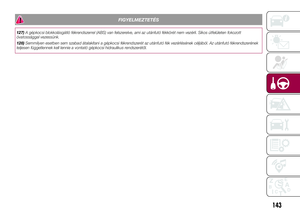 145
145 146
146 147
147 148
148 149
149 150
150 151
151 152
152 153
153 154
154 155
155 156
156 157
157 158
158 159
159 160
160 161
161 162
162 163
163 164
164 165
165 166
166 167
167 168
168 169
169 170
170 171
171 172
172 173
173 174
174 175
175 176
176 177
177 178
178 179
179 180
180 181
181 182
182 183
183 184
184 185
185 186
186 187
187 188
188 189
189 190
190 191
191 192
192 193
193 194
194 195
195 196
196 197
197 198
198 199
199 200
200 201
201 202
202 203
203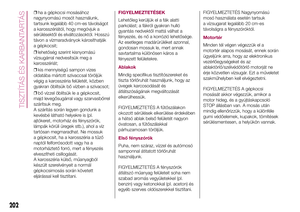 204
204 205
205 206
206 207
207 208
208 209
209 210
210 211
211 212
212 213
213 214
214 215
215 216
216 217
217 218
218 219
219 220
220 221
221 222
222 223
223 224
224 225
225 226
226 227
227 228
228 229
229 230
230 231
231 232
232 233
233 234
234 235
235 236
236 237
237 238
238 239
239 240
240 241
241 242
242 243
243 244
244 245
245 246
246 247
247 248
248 249
249 250
250 251
251 252
252 253
253 254
254 255
255 256
256 257
257 258
258 259
259 260
260 261
261 262
262 263
263 264
264 265
265 266
266 267
267 268
268 269
269 270
270 271
271 272
272 273
273 274
274 275
275 276
276 277
277 278
278 279
279 280
280 281
281 282
282 283
283






